本文为大家分享了mysql 8.0.24 安装教程,供大家参考,具体内容如下
下载地址:官网
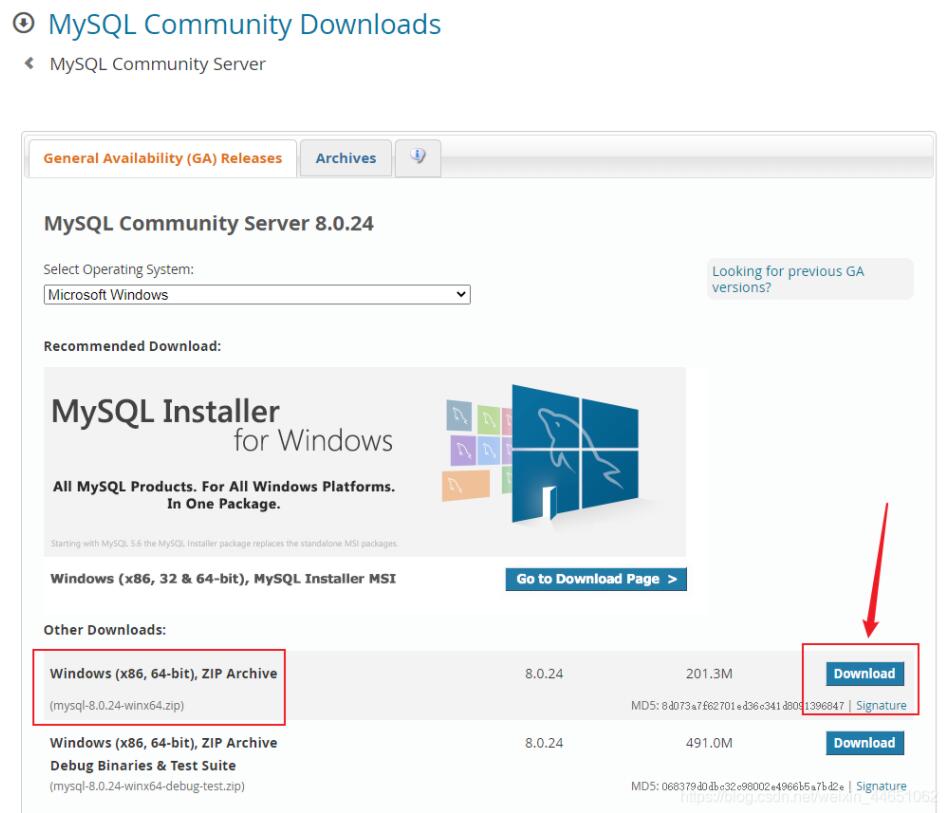
1、解压文件夹
2、配置环境变量,将mysql下的bin目录添加到PATH中;
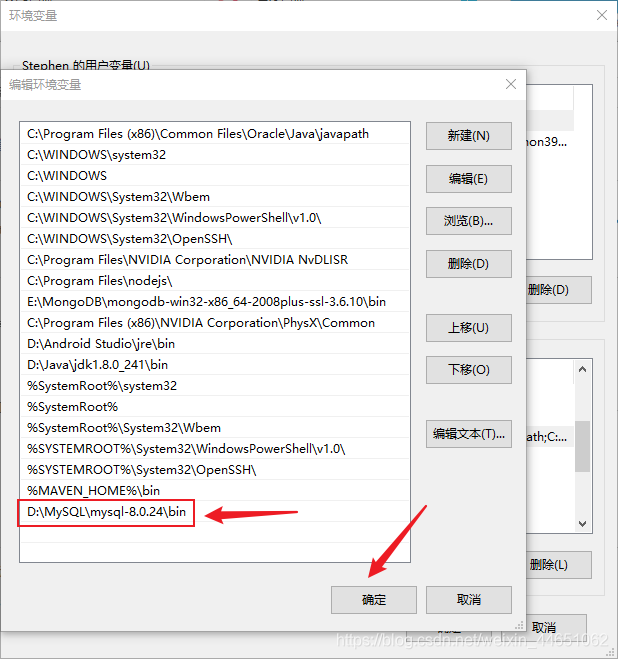
3、在mysql目录下新建my.ini配置文件
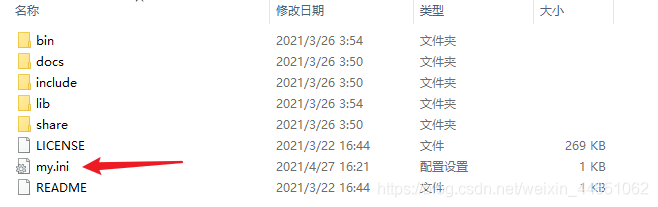
4、修改配置文件
[mysqld] #设置3306端口 port=3306 #设置mysql的安装目录 basedir=D:\MySQL\mysql-8.0.24\ #设置mysql数据库的数据的存放目录 datadir=D:\MySQL\mysql-8.0.24\data\ #跳过密码认证 skip-grant-tables
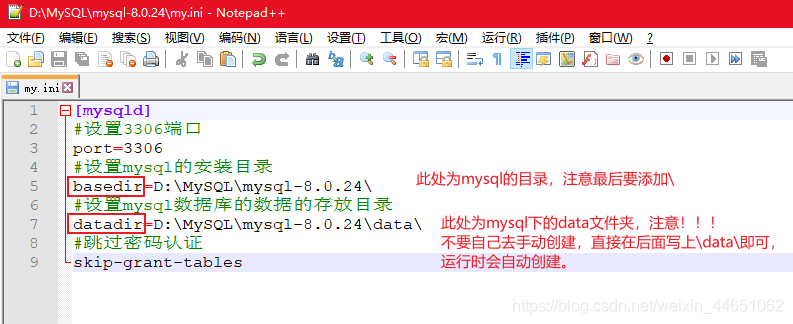
5、启动管理员模式下的CMD,并把路径切换到mysql下的bin目录,然后输入mysqld -install (安装mysql服务)
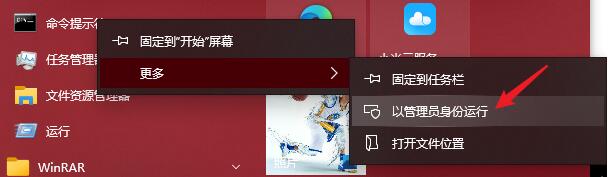
6、再输入mysqld --initialize-insecure --user=mysql 初始化数据文件
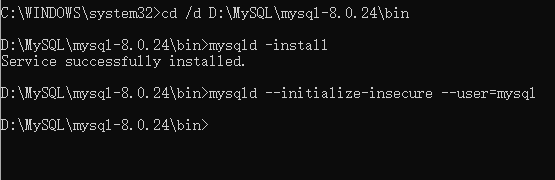
会自动生成data目录,并有一些初始的数据库
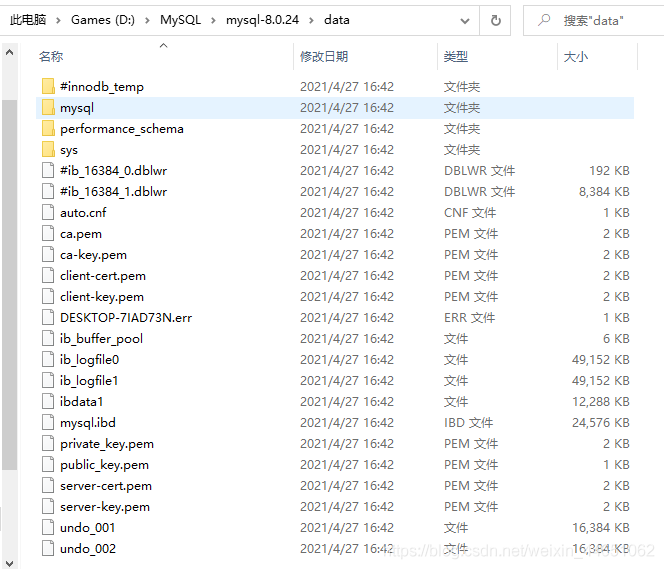
7、输入net start mysql 启动mysql服务,修改密码

8、用命令mysql -u root -p进入mysql管理界面(密码可为空)
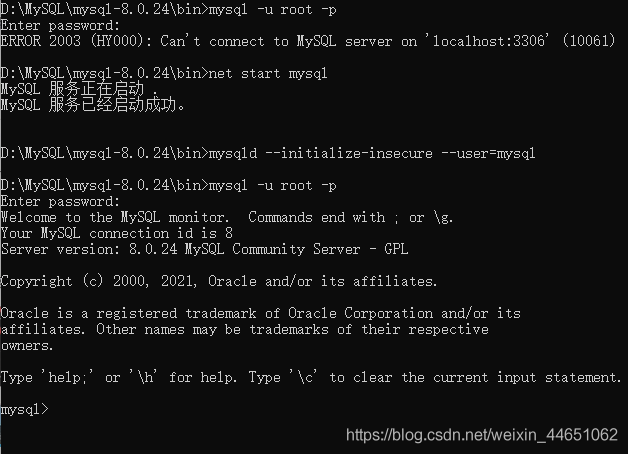
我这边第一次报错,重新启动服务即可,注意密码为空。
9、进入界面后更改root密码
alter user 'root'@'localhost' identified with mysql_native_password by '123456';

10、最后输入flush privileges; 刷新权限。
11、最后回去注释掉my.ini文件中的最后一句。
重启mysql即可正常使用
net stop mysql net start mysql
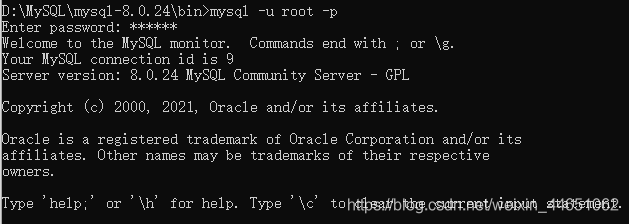
若连接成功即OK了。
以上就是本文的全部内容,希望对大家的学习有所帮助,也希望大家多多支持NICE源码。









